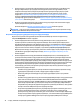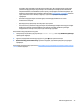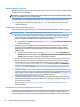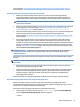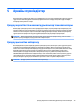Getting started
Компьютер жүктелген кезде, f11 пернесін басыңыз немесе қуат түймешігін басқан кезде f11
пернесін басып ұстап тұрыңыз.
2. Жүйені іске қосу опцияларынан ақаулықты жою пәрменін таңдаңыз.
3. Қалпына келтіру реттеушісі бөлімін, Жүйені қалпына келтіру бөлімін таңдаңыз, содан кейін
экрандағы нұсқауларды орындаңыз.
Қалпына келтіру үшін HP қалпына келтіру медиасын қолдану
HP қалпына келтіру медиасын түпнұсқа жүйені қалпына келтіру үшін қолдануға болады. Бұл әдісті
егер жүйеңізде HP қалпына келтіру бөлшегі болмаса немесе қатты диск дұрыс жұмыс істемесе
қолданыңыз
.
1. Мүмкін болса, барлық жеке файлдардың сақтық көшірмесін жасаңыз.
2. НР қалпына келтіру медиа дискісін салып, компьютерді өшіріп қайта бастаңыз.
ЕСКЕРТПЕ: Компьютер HP Recovery Manager бағдарламалық құралын автоматты түрде қайта
қоспаса, компьютердің жүктелу тәртібін өзгертіңіз. Компьютердің жүктелу тәртібін өзгерту
(36-бет) бөлімін қараңыз.
3. Экрандағы нұсқауларды орындаңыз.
Компьютердің жүктелу тәртібін өзгерту
Егер компьютеріңіз HP Recovery Manager бағдарламасында қайта басаталмаса, компьютерді жүктеу
ретін өзгерту қажет. Бұл – компьютер жүктеу ақпаратын іздейтін BIOS ішінде тізілген құрылғылардың
реті. Таңдауды оптикалық диск жетегіне немесе USB флэш жадына өзгертуге болады.
Жүйені іске қосу тәртібін өзгерту үшін:
1. HP қалпына келтіру медиа құралын енгізіңіз.
2. BIOS құралын ашу:
Жүктеу опцияларын көрсету үшін компьютерді өшіріп қайта бастаңыз және esc пернесін тез
басып қалып, f9 пернесін басыңыз.
3. Жүктегіңіз келетін оптикалық дискіні немесе USB флэш-дискісін таңдаңыз.
4. Экрандағы нұсқауларды орындаңыз.
HP қалпына келтіру бөлшегін алу (таңдаулы өнімдерде ғана)
HP қалпына келтіру менеджері бағдарламасы HP қалпына келтіру бөлшегін қатты драйвтан алып
тастап, орын босату мүмкіндігін береді.
МАҢЫЗДЫ АҚПАРАТ: HP Recovery бөлімін жойғаннан кейін жүйені қалпына келтіру мүмкіндігін
орындай алмайсыз немесе HP Recovery бөлімінен HP қалпына келтіру медиасын жасай алмайсыз.
Қалпына келтіру бөлшегін алмас бұрын, HP қалпына келтіру медиасын жасақтап алыңыз. НР қалпына
келтіру медиа құралдарын жасау (тек таңдаулы өнімдер) (32-бет) бөлімін қараңыз.
ЕСКЕРТПЕ: Қалпына келтіру бөлімін жою опциясы осы функцияны қолдайтын өнімдерде ғана қол
жетімді.
HP қалпына келтіру бөлшегін алу үшін мына қадамдарды орындаңыз:
36 3-тарау Windows 10 жүйесінде жұмысқа кірісу